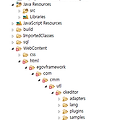
이클립스 프로젝트 익스플로러를 보다 보면 저처럼 신경 쓰이는 분들이 분명 있을 거라 생각됩니다. 물론 내비게이터를 쓰면 이런 게 안 보여서 문제가 없지만 그래도 보일 때마다 거슬리는 건 사실이잖아요? 이클립스 소스를 받아서 세팅 중에 아무런 오류가 없는데 빨간색으로 오류표기가 되어 소스 자체가 오류인지... 아닌지 헷갈릴 때가 있습니다. 물론 세팅해서 구동하는 데에는 문제가 없으나.... 계속 거슬립니다. 그래서 없애봅시다!!!! 자바스크립트 빨간색 표기오류 수정 방법 ckeditor.js 파일에 빨간색으로 오류표기가 있습니다. 프로젝트에서 오른쪽 마우스 버튼을 클릭하셔서 Properties에 들어갑니다 이제... Javascript > Include Path > Source에 들어가셔서 아래에 Excl..
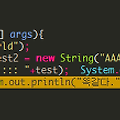
초보 개발자로서 프로젝트에 참가를 하게 되었을 때 기존 개발자들이 사용하는 환경 그대로 세팅을 강제적으로 물려받게 되는 경우가 있는데요. 그래도 이클립스 단축키 같은 건 바뀌지 않으니 알아두면 유용하게 써먹을 수 있습니다. 참고 포스팅 참고 포스팅 : 이클립스 라인 넘버 보이기 및 폰트 변경 하기 이클립스 단축키 소개 그럼, 이클립스에서 가장 많이 사용되는 단축키를 알려드리도록 하겠습니다. 처음에는 어색하실지 모르겠지만, 사용하면 할수록 편리하니 꼭 적응하셔서 즐거운 코딩 생활하시기 바라겠습니다. 1. ALT + 방향키 현재 커서가 있는 줄의 소스를 아래나 위로 이동을 시킵니다. 보이시나요? 커서가 있는 곳에서 ALT + 방향기 위아래로 누르시면 됩니다. 2. CTRL + D 이건 커서에 있는 한 줄 모..
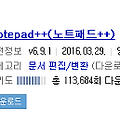
문서작업을 하다보면 이전에 작성한 문서와 지금 수정된 문서를 비교를 할 경우가 생길 수 있습니다. 그런데 어느부분이 바뀌었는지 잘 기억이 나지 않거나 문서가 너무 길어질때에는 찾아보기 아주 어려워지는데요. 오늘은 텍스트 비교 프로그램으로 손쉽게 찾는 방법을 살펴보겠습니다. 텍스트 비교 프로그램 소개 이렇게 텍스트 비교 프로그램으로 많이 알려진게 beyondCompare, WinMerge 등이 있습니다. beyondCompare의 경우 상용프로그램이지만 트라이얼 버전으로 사용이 가능하며 WinMerge의 경우 텍스트비교만 전문으로 하는 프로그램으로서 텍스트 편집을 같이 하기에는 힘들것 같아서 노트패드 플러그인을 이용한 방법을 살펴보도록 하겠습니다. 노트패드는 텍스트에디터로서 텍스트 작성및 수정이 용이한 프..
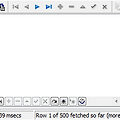
토드를 처음설치해서 사용할 경우 한가지 불편한점이 있습니다. 테이블 카운터를 해야 될 필요가 있는데, 최대 카운터가 안나온다는 점이죠. 사실 경쟁툴인 SQLGATE의 경우 다양한 편의사항이 존재해서 토드가 소외되고 있는 느낌인데, 옵션을 잘 파고 들면 토드도 편의부분에서 점수를 많이 줄 수 있는 툴이라고 생각이 됩니다. SELECT LEVEL FROM DUAL CONNECT BY LEVEL
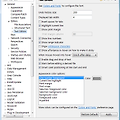
이클립스를 처음 설치하고 당황하게 되는게 라인에 넘버링이 안되어 소스를 한번에 확인이 불가능합니다. 그래서 라인넘버를 볼 수 있게 옵션을 변경처리 해주셔야 제대로 라인넘버를 볼 수가 있습니다. General - Editors - Text Editors 에 들어가셔서 Show line numbers 에 체크를 하시면 라인넘버를 볼 수가 있습니다. 그리고 텍스트에디터에서 폰트가 기독성이 떨어져서 변경처리를 많이 하시는데요. 옵션이 너무 여러가지로 나뉘어져 있어서 찾기가 힘들데 아래경로에 따라 들어가셔서 바꿔주시기 바랍니다. General - Appearance - Colors and Fonts 경로에 들어가셔서 Basic - Text Font 에서 에디터 버튼을 클릭해주세요. 기독성이 좋다는 Monaco폰트..
![[에디터플러스] JAVA 컴파일 실행 설정방법](http://i1.daumcdn.net/thumb/C120x120/?fname=https://t1.daumcdn.net/cfile/tistory/2174554255880AFE08)
자바개발 초기세팅을 하면서 무거운 이클립스외에 주변환경에 따라 에디터 플러스를 사용하는 프로젝트가 있습니다. 에디터 플러스뿐만 아니라 서브라임텍스트, 울트라에디터, 노트패드등 현업에서쓰는 거의 모든 텍스트편집기에서 JAVA 컴파일을 제공하고 있습니다. 그중에서 에디터플러스로 자바컴파일을 실행하는 방법을 설명드리겠습니다. 에디터플러스의 기본설정 - 도구 - 사용자메뉴로 이동합니다. 추가버튼 클릭후 프로그램 추가를 선택하여주시고 메뉴제목은 JAVAC 명령은 자바경로의 javac.exe 를 선택합니다. 일반적으로 자바경로는 C:\Program Files\Java\jdk설치된자바버전\bin 이렇게 설정되어 있습니다. 인수로는 프로그램이름, 디렉토리는 파일디렉토리를 선택하여주세요. 다시한번 추가버튼 클릭후 프로그..

